Puede compartir sus calendarios en Outlook para Mac con familiares, amigos y compañeros de trabajo. Los permisos que puede establecer van de copropietario a solo lectura, y puede quitarles los permisos para ver el calendario en cualquier momento.
Importante: Para compartir el calendario, tanto para usted como con la persona con la que desea compartirlo deben tener cuentas de Microsoft Exchange.
Compartir un calendario con alguien
-
En la parte inferior del panel de navegación, seleccione el icono Calendario .

-
Seleccione el archivo que desea compartir.
-
En la pestaña Organizar, seleccione Permisos de calendario.
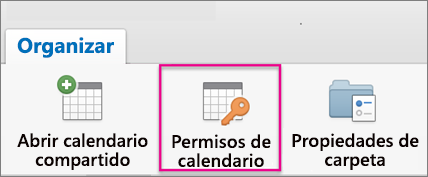
Nota: Si los botones Abrir calendario compartido o Permisos de calendario no están disponibles, es posible que tenga que cambiar algún parámetro de la configuración. Vea No puede abrir un calendario compartido en Outlook 2016 para Mac para obtener instrucciones.
-
En el cuadro Propiedades del calendario , elija Agregar usuario.
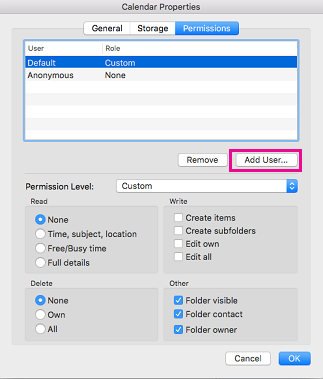
-
En el cuadro Buscar , escriba el nombre de la persona con la que quiere compartir el calendario.
-
Cuando vea que su nombre aparece en la lista, selecciónelo y, después, elija Agregar.
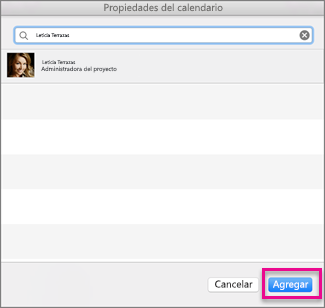
Sugerencia: Su nombre aparecerá en el cuadro Propiedades de calendario.
-
En el cuadro Propiedades del calendario , seleccione la flecha abajo Nivel de permisos y elija el nivel de permisos que se asignará a la persona que agregó. Tenga en cuenta que la configuración de las opciones Lectura, Escritura, Eliminar y Otros cambia en función del nivel de permisos que elija.
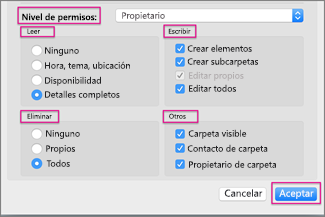
-
Active las casillas que correspondan en las secciones Lectura, Escritura, Eliminar y Otros y, a continuación, seleccione Aceptar.
Niveles de permisos definidos
Puede conceder diferentes niveles de permisos a diferentes personas. El valor predeterminado es libre/ocupado, que muestra su estado de disponibilidad en la asistente de programación. Para que los usuarios de Mac puedan ver el calendario, tendrán que tener asignado el nivel de permisos de Revisor.
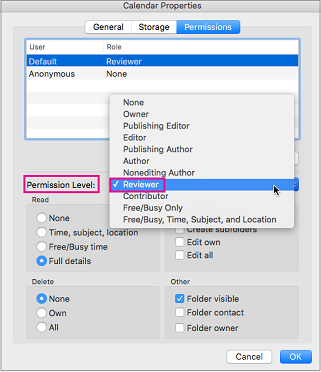
En esta tabla se explican los privilegios que están asociados a cada nivel de permisos.
|
Acción |
Privilegio |
Destinatario del calendario compartido... |
|
Leer |
Ninguna |
Se bloquea la lectura de cualquier cosa en el calendario compartido |
|
Hora, asunto, ubicación |
Puede ver la hora, el asunto y la ubicación de las reuniones y citas en el calendario compartido |
|
|
Disponibilidad |
Puede ver cuándo está libre y ocupado, pero no otros detalles |
|
|
Detalles completos |
Puede leer todo el contenido del calendario |
|
|
Escritura |
Crear elementos |
Puede crear reuniones y citas en el calendario |
|
Crear subcarpetas |
Puede crear una carpeta en el calendario compartido. Este es un lugar donde puede programar citas, pero no reuniones. |
|
|
Editar propio |
Editar reuniones y citas que crearon, pero no las creadas por la persona que comparte el calendario |
|
|
Editar todo |
Editar todas las reuniones, citas y el contenido de la carpeta, independientemente de quién las creó |
|
|
Suprimir |
Ninguno |
Se bloquea la eliminación de cualquier elemento del calendario compartido |
|
Propietario |
Puede eliminar las reuniones y citas que crearon, pero no las creadas por la persona que comparte el calendario |
|
|
Todo |
Eliminar todas las reuniones, citas y el contenido de la carpeta independientemente de quién las creó |
|
|
Otros |
Carpeta visible |
Ver la carpeta (o subcalendario). |
|
Contacto de carpeta |
Reciba mensajes sobre una carpeta pública y resuelva problemas de duplicación o sobrescritura. |
|
|
Propietario de la carpeta |
Agregar, editar y quitar citas. |
Quitar permisos de alguien con quien ya no desea compartir su calendario
-
En la parte inferior del panel de navegación, seleccione el icono Calendario .
-
Seleccione el calendario para el que desea eliminar los permisos.
-
En la pestaña Organizar, seleccione Permisos de calendario.
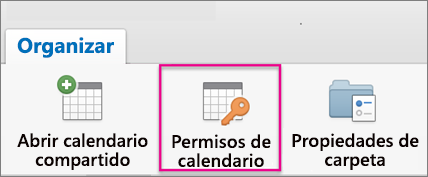
-
En el cuadro Propiedades del calendario , elija Quitar y, después, Aceptar.
Información relacionada
Abrir un calendario compartido de Exchange en Outlook para Mac







